怎么下载保存电脑网页版小红书上的视频?本章内容给大家谈谈电子数码产品中关于遇上电脑如何下载视频等问题,我们该怎么处理呢。怎样下载视频到电脑,那么就让我们一起来了解吧,希望能帮你解决到相关问题。
怎么下载保存电脑网页版小红书上的视频
进入网页版的小红书
然后点击打开小红书中我们需要下载的视频

接着按【F12】打开开发者工具,当然大家也可以在页面空白处右击鼠标,在点击【检查】

之后我们要选择上边的【network】和【media】,再刷新视频页面,记住必须刷新页面

刷新之后我们就要点击播放那个小红书视频,这时大家会看到右边页面出现了一个【media】文件

现在我们就要右击这个文件,再点击open in new tap

最后我们就可以在新打开的页面下载这个小红书上的视频啦

电脑如何下载视频
第一:首先打开【360安全浏览器】,进入找到页面右侧上方的【扩展】选项,展开扩展点击【扩展中心】,同样在右侧上方,找到【搜索应用名称】输入栏,在输入栏内输入【视频下载】,输入完成按【回车键】,跳出搜索结果,可以看到有个【猫抓-视频下载神器】,点击【安装】,跳出窗口点击【添加】按钮,这样在扩展旁边就可以看到添加成功了;
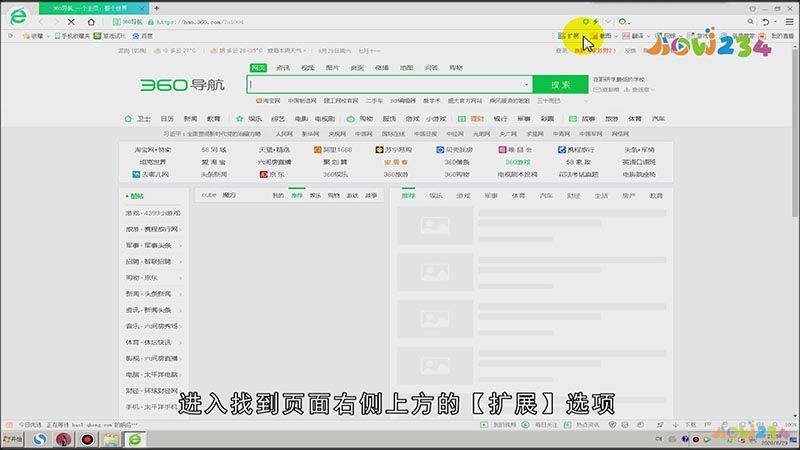
第二:接下来打开你要下载的视频,这里随便先打开一个,然后点击【播放】,这时点击【猫抓】就可以看到正在播放的视频,点击【绿色箭头】,可以选择下载到桌面,这样视频就下载成功了,这个方法对大部分浏览器都适用。
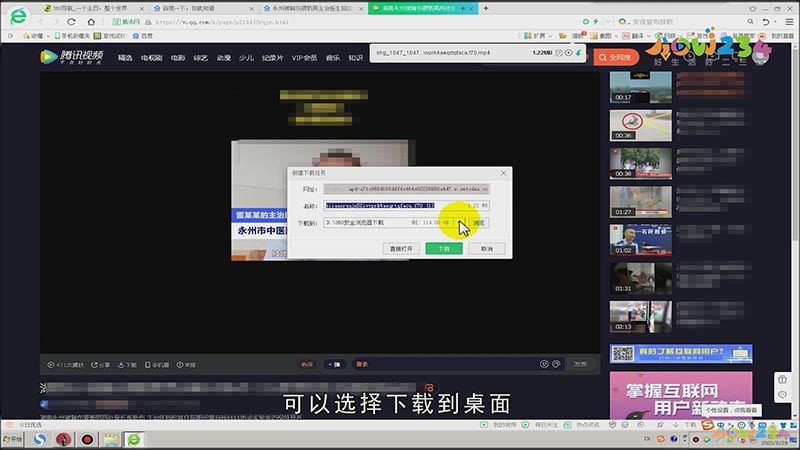
总结
本图文教程演示机型:组装台式机,适用系统:Windows 7,软件版本:360安全浏览器12;以上就是关于电脑如何下载视频的全部内容,希望本文的介绍能帮你解决到相关问题,如还需了解其他信息,请关注本站其他相关信息。
